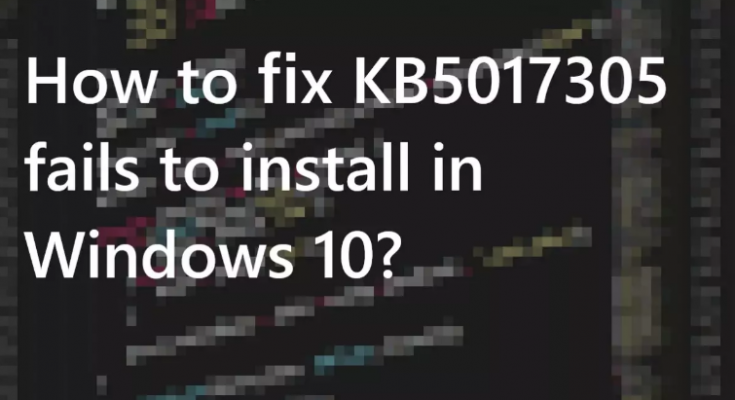Bonjour chérie! J’ai besoin de votre aide. Je cours avec un problème sur mon système. KB5017305 ne parvient pas à s’installer dans Windows 10 pour moi. Je ne comprends pas pourquoi cela se produit ainsi. Vos précieux conseils m’aideront à résoudre mon problème. S’il vous plaît, aidez-moi à m’en sortir.
KB5017305, la mise à jour Windows de septembre 2022, résout les problèmes de sécurité pour les systèmes d’exploitation Windows et les demandes de journal. Cette mise à jour doit être installée automatiquement sur le système. Cependant, les utilisateurs qui ont installé le kb5017308 d’août précédent ont signalé qu’il ne s’installait pas automatiquement.
Il existe de nombreuses raisons possibles pour lesquelles KB5017305 ne s’installe pas dans Windows 10, allant des problèmes de registre aux problèmes d’accès à Internet ou de service de mise à jour. La corruption de fichiers, une mauvaise configuration et même une infection par un logiciel malveillant peuvent entraîner ce problème.
En outre, le problème particulier peut être dû à un espace insuffisant sur la partition réservée au système ou à des problèmes de connectivité. Vous devez libérer de l’espace, puis réessayer d’installer la mise à niveau et voir si cela vous aide à résoudre le problème.
Généralement, de tels problèmes avec les mises à jour boguées peuvent déclencher des problèmes supplémentaires avec le système. Pour les résoudre automatiquement, vous devez utiliser PC Repair Tool. Il réparera les dommages, nettoiera les fichiers inutiles du système, améliorera les performances du PC, la confidentialité et l’état de sécurité. Voici son lien de téléchargement direct.
D’autres solutions peuvent impliquer l’implication des utilisateurs et nécessiter une attention adéquate aux détails lors de l’exécution des correctifs et de la modification des paramètres du système. Tous les correctifs possibles pour résoudre le problème en discussion sont mentionnés ci-dessous :
Les correctifs possibles pour KB5017305 ne s’installent pas dans Windows 10
Correctif 1 : Utiliser l’utilitaire de résolution des problèmes de mise à jour de Windows
Pour commencer, vous devez utiliser l’outil de dépannage intégré de Windows Update pour rechercher d’éventuels problèmes liés à Windows et les résoudre :
- Allez dans les Paramètres,
- Sélectionnez Mise à jour et sécurité,
- Cliquez sur Dépanner> Dépanneurs supplémentaires,
- Maintenant, cliquez sur Windows Update et sélectionnez Exécuter l’option de dépannage,
- Appliquez les correctifs suggérés et passez au suivant si cela résout votre problème.
Correctif 2 : Désactiver le pare-feu
Un programme antivirus surprotecteur peut bloquer le processus de mise à jour de Windows en supprimant à tort le processus comme étant malveillant. Vous devez désactiver votre pare-feu pour l’instant, puis installer KB5017305 et vérifier si vous pouvez effectuer la mise à jour Windows avec succès maintenant :
- Recherchez simplement Pare-feu Windows et sélectionnez Pare-feu Windows Defender dans le résultat de la recherche,
- Cliquez sur Activer ou désactiver le pare-feu Windows,
- Désactivez le pare-feu pour les réseaux privés et publics,
- Confirmez les modifications, puis essayez de mettre à jour maintenant et vérifiez si cela résout le problème de l’échec de l’installation de KB5017305 dans Windows 10.
Correctif 3 : Essayez de supprimer les fichiers DataStore
Si le problème persiste, essayez de supprimer les fichiers DataStore. De nombreux utilisateurs ont déclaré que cela les aidait à résoudre le problème :
- Appuyez sur Win + R, tapez services.msc et cliquez sur le résultat supérieur pour ouvrir la fenêtre Services,
- Recherchez Windows Update, faites un clic droit dessus et sélectionnez Arrêter,
- Maintenant, ouvrez à nouveau la fenêtre Exécuter et tapez cette fois %windir%\SoftwareDistribution\DataStore et cliquez sur OK,
- Cela ouvrira l’Explorateur Windows à l’emplacement correct,
- Supprimer tout le contenu du dossier à l’écran,
- Accédez à nouveau aux services Windows, cliquez dessus avec le bouton droit de la souris et sélectionnez Démarrer, puis vérifiez la mise à jour Windows.
Correctif 4 : exécuter une analyse SFC
La corruption des fichiers système peut être la raison de l’échec de l’installation de KB5017305 dans Windows 10. Vous devez utiliser l’utilitaire d’analyse SFC intégré pour réparer ces fichiers et résoudre le problème :
- Dans le menu Démarrer, recherchez CMD,
- Faites un clic droit sur Invite de commandes et sélectionnez Exécuter en tant qu’administrateur,
- Dans la ligne de commande, tapez sfc /scannow et appuyez sur Entrée,
- Enfin, redémarrez votre appareil.
Correctif 5 : Utiliser l’outil de création de médias
Si rien ne fonctionne et que vous rencontrez toujours le problème, utilisez l’outil de création de médias pour télécharger la mise à jour :
- Accédez au site Web officiel de Microsoft pour télécharger le support d’installation de Windows 10,
- Double-cliquez dessus le programme d’installation pour commencer le processus d’installation,
- Si l’invite UAC est reçue, cliquez sur OUI,
- Acceptez les termes et cliquez sur Suivant,
- Sélectionnez Mettre à niveau ce PC maintenant, puis cliquez sur Suivant,
- Attendez que Windows télécharge les fichiers nécessaires.
Conclusion
C’est tout! Nous avons fourni tous les correctifs possibles pour l’échec de l’installation de KB5017305 dans Windows 10. J’espère que ces correctifs vous seront utiles pour résoudre le problème. Commentez ci-dessous en cas de questions, requêtes ou suggestions concernant le message.